路由跟踪命令
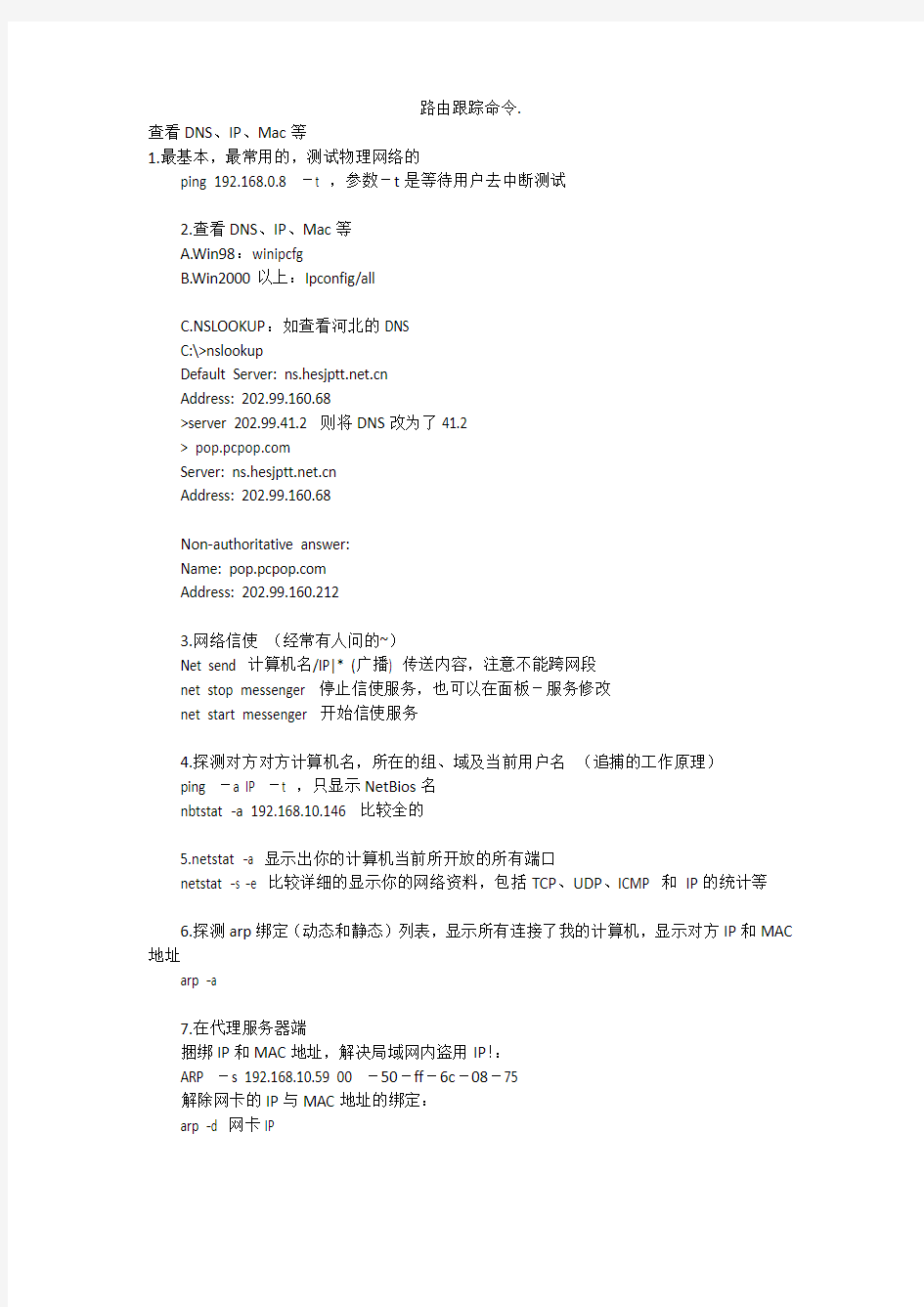
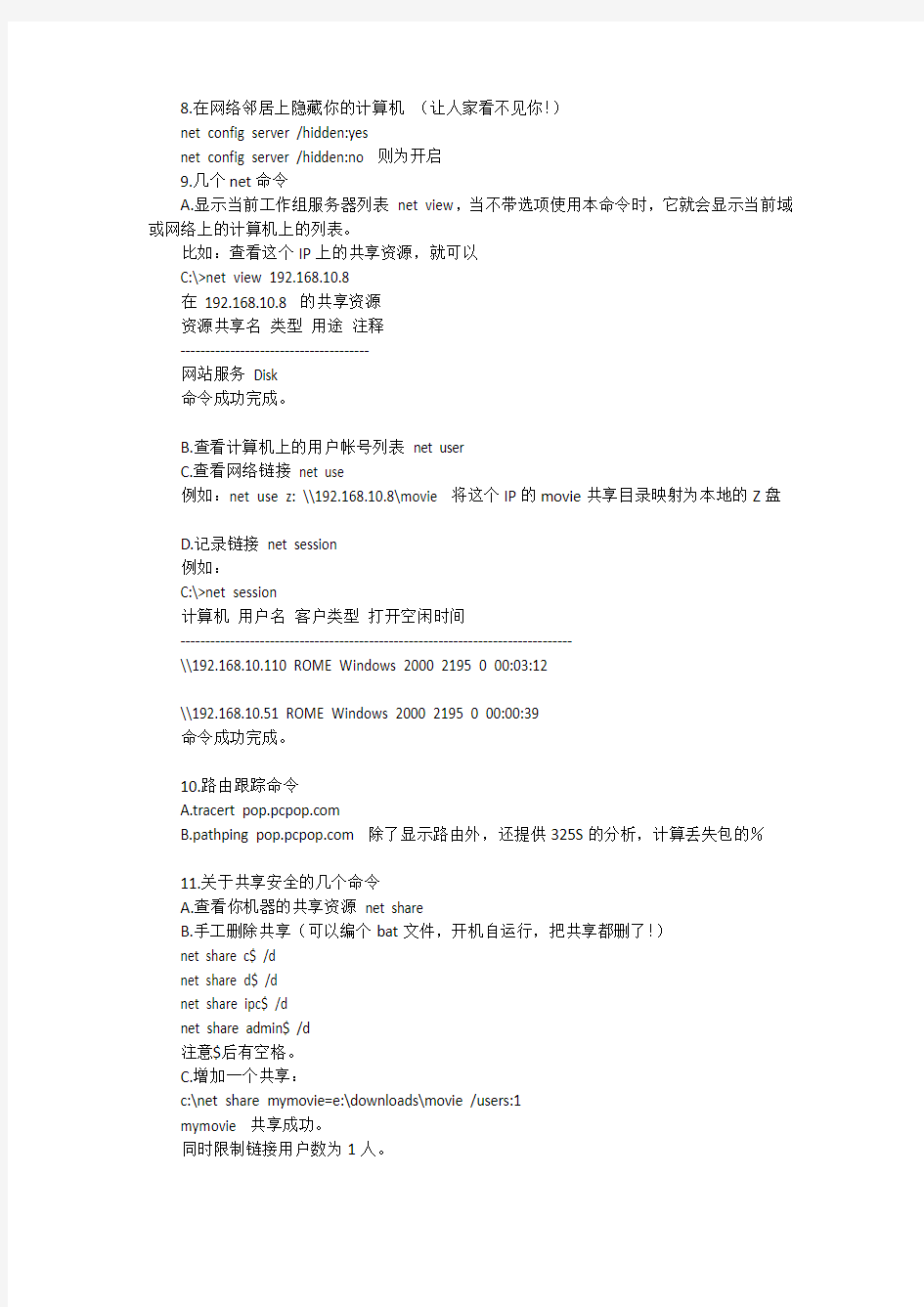
路由跟踪命令.
查看DNS、IP、Mac等
1.最基本,最常用的,测试物理网络的
ping 192.168.0.8 -t ,参数-t是等待用户去中断测试
2.查看DNS、IP、Mac等
A.Win98:winipcfg
B.Win2000以上:Ipconfig/all
C.NSLOOKUP:如查看河北的DNS
C:\>nslookup
Default Server: https://www.360docs.net/doc/7815511408.html,
Address: 202.99.160.68
>server 202.99.41.2 则将DNS改为了41.2
> https://www.360docs.net/doc/7815511408.html,
Server: https://www.360docs.net/doc/7815511408.html,
Address: 202.99.160.68
Non-authoritative answer:
Name: https://www.360docs.net/doc/7815511408.html,
Address: 202.99.160.212
3.网络信使(经常有人问的~)
Net send 计算机名/IP|* (广播) 传送内容,注意不能跨网段
net stop messenger 停止信使服务,也可以在面板-服务修改
net start messenger 开始信使服务
4.探测对方对方计算机名,所在的组、域及当前用户名(追捕的工作原理)
ping -a IP -t ,只显示NetBios名
nbtstat -a 192.168.10.146 比较全的
https://www.360docs.net/doc/7815511408.html,stat -a 显示出你的计算机当前所开放的所有端口
netstat -s -e 比较详细的显示你的网络资料,包括TCP、UDP、ICMP 和IP的统计等
6.探测arp绑定(动态和静态)列表,显示所有连接了我的计算机,显示对方IP和MAC 地址
arp -a
7.在代理服务器端
捆绑IP和MAC地址,解决局域网内盗用IP!:
ARP -s 192.168.10.59 00 -50-ff-6c-08-75
解除网卡的IP与MAC地址的绑定:
arp -d 网卡IP
8.在网络邻居上隐藏你的计算机(让人家看不见你!)
netconfig server /hidden:yes
net config server /hidden:no则为开启
9.几个net命令
A.显示当前工作组服务器列表net view,当不带选项使用本命令时,它就会显示当前域或网络上的计算机上的列表。
比如:查看这个IP上的共享资源,就可以
C:\>net view 192.168.10.8
在192.168.10.8 的共享资源
资源共享名类型用途注释
--------------------------------------
网站服务Disk
命令成功完成。
B.查看计算机上的用户帐号列表net user
C.查看网络链接net use
例如:net use z: \\192.168.10.8\movie 将这个IP的movie共享目录映射为本地的Z盘
D.记录链接net session
例如:
C:\>net session
计算机用户名客户类型打开空闲时间
-------------------------------------------------------------------------------
\\192.168.10.110 ROME Windows 2000 2195 0 00:03:12
\\192.168.10.51 ROME Windows 2000 2195 0 00:00:39
命令成功完成。
10.路由跟踪命令
A.tracert https://www.360docs.net/doc/7815511408.html,
B.pathping https://www.360docs.net/doc/7815511408.html, 除了显示路由外,还提供325S的分析,计算丢失包的%
11.关于共享安全的几个命令
A.查看你机器的共享资源net share
B.手工删除共享(可以编个bat文件,开机自运行,把共享都删了!)
net share c$ /d
net share d$ /d
net share ipc$ /d
net share admin$ /d
注意$后有空格。
C.增加一个共享:
c:\net share mymovie=e:\downloads\movie /users:1
mymovie共享成功。
同时限制链接用户数为1人。
12.在DOS行下设置静态IP
A.设置静态IP
CMD
netsh
netsh>int
interface>ip
interface ip>set add "本地链接" static IP地址mask gateway
B.查看IP设置
interfaceip>show address
Arp
显示和修改“地址解析协议(ARP)”缓存中的项目。ARP 缓存中包含一个或多个表,它们用于存储IP 地址及其经过解析的以太网或令牌环物理地址。计算机上安装的每一个以太网或令牌环网络适配器都有自己单独的表。如果在没有参数的情况下使用,则arp命令将显示帮助信息。
语法
arp [-a [InetAddr] [-N IfaceAddr]] [-g [InetAddr] [-N IfaceAddr]] [-d InetAddr [IfaceAddr]] [-s InetAddrEtherAddr [IfaceAddr]]
参数
-a [InetAddr] [-N IfaceAddr]
显示所有接口的当前ARP 缓存表。要显示指定IP 地址的ARP 缓存项,请使用带有InetAddr参数的arp -a,此处的InetAddr代表指定的IP 地址。要显示指定接口的ARP 缓存表,请使用-N IfaceAddr参数,此处的IfaceAddr代表分配给指定接口的IP 地址。-N 参数区分大小写。
-g [InetAddr] [-N IfaceAddr]
与-a 相同。
-d InetAddr [IfaceAddr]
删除指定的IP 地址项,此处的InetAddr代表IP 地址。对于指定的接口,要删除表中的某项,请使用IfaceAddr
参数,此处的IfaceAddr代表分配给该接口的IP 地址。要删除所有项,请使用星号(*) 通配符代替InetAddr。
-s InetAddrEtherAddr [IfaceAddr]
向ARP 缓存添加可将IP 地址InetAddr解析成物理地址EtherAddr的静态项。要向指定接口的表添加静态ARP 缓存项,请使用IfaceAddr参数,此处的IfaceAddr代表分配给该接口的IP 地址。
/?
在命令提示符显示帮助。
注释
InetAddr和IfaceAddr的IP 地址用带圆点的十进制记数法表示。
物理地址EtherAddr由六个字节组成,这些字节用十六进制记数法表示并且用连字符隔开(比如,00-AA-00-4F-2A-9C)。
通过-s 参数添加的项属于静态项,它们不会ARP 缓存中超时。如果终止TCP/IP 协议后再启动,这些项会被删除。要创建永久的静态ARP 缓存项,请在批处理文件中使用适当的arp命令并通过“计划任务程序”在启动时运行该批处理文件。
只有当网际协议(TCP/IP) 协议在网络连接中安装为网络适配器属性的组件时,该命令才可用。
范例
要显示所有接口的ARP 缓存表,可键入:
arp -a
对于指派的IP 地址为10.0.0.99 的接口,要显示其ARP 缓存表,可键入:
arp -a -N 10.0.0.99
要添加将IP 地址10.0.0.80 解析成物理地址00-AA-00-4F-2A-9C 的静态ARP 缓存项,可键入:
arp -s 10.0.0.80 00-AA-00-4F-2A-9C
At
计划在指定时间和日期在计算机上运行命令和程序。at 命令只能在“计划”服务运行时使用。如果在没有参数的情况下使用,则at 列出已计划的命令。
语法
at [\\ComputerName] [{[ID] [/delete]|/delete [/yes]}]
at [[\\ComputerName] hours:minutes [/interactive] [{/every:date[,...]|/next:date[,...]}] command]
参数
\\computername
指定远程计算机。如果省略该参数,则at 计划本地计算机上的命令和程序。
ID
指定指派给已计划命令的识别码。
/delete
取消已计划的命令。如果省略了ID,则计算机中所有已计划的命令将被取消。
/yes
删除已计划的事件时,对来自系统的所有询问都回答“是”。
hours:minutes
指定命令运行的时间。该时间用24 小时制(即从00:00 [午夜] 到23:59)的小时: 分钟格式表示。
/interactive
对于在运行command 时登录的用户,允许command 与该用户的桌面进行交互。
在每个星期或月的指定日期(例如,每个星期四,或每月的第三天)运行command 命令。
date
指定运行命令的日期。可以指定一周的某日或多日(即,键入M、T、W、Th、F、S、Su)或一个月中的某日或多日(即,键入从1 到31 之间的数字)。用逗号分隔多个日期项。如果省略了date,则at 使用该月的当前日。
/next:
在下一个指定日期(比如,下一个星期四)到来时运行command。
command
指定要运行的Windows 命令、程序(.exe 或.com 文件)或批处理程序(.bat 或.cmd 文件)。当命令需要路径作为参数时,请使用绝对路径,也就是从驱动器号开始的整个路径。如果命令在远程计算机上,请指定服务器和共享名的通用命名协定(UNC) 符号,而不是远程驱动器号。
/?
在命令提示符显示帮助。
注释
Schtasks是功能更为强大的超集命令行计划工具,它含有at 命令行工具中的所有功能。对于所有的命令行计划任务,都可以使用schtasks来替代at。有关schtasks的详细信息,请参阅“相关主题”。
使用at
使用at 命令时,要求您必须是本地Administrators 组的成员。
加载Cmd.exe
在运行命令之前,At 不会自动加载Cmd.exe (命令解释器)。如果没有运行可执行文件(.exe),则在命令开头必须使用如下所示的方法专门加载Cmd.exe:
cmd /c dir> c:\test.out。
查看已计划的命令
当不带命令行选项使用at 时,计划任务会出现在类似于以下格式的表中:
Status ID Day Time Command Line
OK 1 Each F 4:30 PM net send group leads status due
OK 2 Each M 12:00 AM chkstor>check.file
OK 3 Each F 11:59 PM backup2.bat
包含标识号(ID)
当在命令提示下使用带有标识号(ID) 的at 命令时,单个任务项的信息会显示在类似于下面的格式中:
Task ID:1
Schedule:Each F
Time of Day:4:30 PM
Command:net send group leads status due当计划带有at 的命令(尤其是带有命令行选项的命令)后,要通过键入不带命令行选项的at 来检查该命令语法是否输入正确。如果显示在“命令行”列中的信息不正确,请删除该命令,然后重新键入它。如果还不正确,则可以在重新键入该命令时让它少带些命令行选项。
查看结果
使用at 的已经计划的命令作为后台程序运行。运行结果不会显示在计算机上。要将输出重定向到文件,请使用重定向符号(> )。如果将输出重定向到文件,则不论是在命令行还是在批处理文件中使用at,都需要在重定向符号之前使用转义符(^)。例如,要重定向输出到Output.text文件,则要键入:
at 14:45 c:\test.bat ^>c:\output.txt
执行命令的当前目录为systemroot文件夹。
更改系统时间
在使用at 命令计划了要运行的命令之后,如果更改了计算机的系统时间,则通过键入不带命令行选项的at 可使at 计划程序与修改后的系统时间同步。
存储命令
已计划的命令存储在注册表中。这样,如果重新启动“计划”服务,则不会丢失计划任务。
连接到网络驱动器
对于需要访问网络的计划作业,请不要使用已重新定向的驱动器。“计划”服务可能无法访问这些重定向的驱动器,或者,在该计划任务运行时如果有其他用户登录,则这些重定向的驱动器可能不会出现。因此,对于计划作业,请使用UNC 路径。例如:
at 1:00pm my_backup \\server\share
请不要使用下述语法(其中x: ?表示由用户建立的连接):
at 1:00pm my_backup x:
如果计划了一个使用驱动器号的at 命令来连接共享目录,则应包含一个at 命令以使在完成该驱动器的使用时断开与驱动器的连接。如果不能断开与驱动器的连接,则在命令提示下,所指派的驱动器号将不可用。
范例
要显示Marketing 服务器上已计划的命令列表,请键入:
at \\marketing
要了解服务器Corp 上标识号为3 的命令的详细信息,请键入:
at \\corp 3
要计划在上午8:00 于Corp 服务器上运行网络共享命令,并将该列表重定向到Maintenance 服务器的Corp.txt 文件(位于Reports 共享目录下)中,请键入:
at \\corp 08:00 cmd /c "net share reports=d:\marketing\reports >> \\maintenance\reports\corp.txt"
为了在每五天后的午夜将Marketing 服务器的硬盘驱动器备份到磁带驱动器,首先创建名为Archive.cmd 的批处理程序(它含有备份命令),然后计划该批处理程序的运行,为此请键入:
at \\marketing 00:00 /every:5,10,15,20,25,30 archive
要取消当前服务器上已计划的所有命令,请按下述方法清除at 计划信息:
at /delete
如果要运行的命令不是可执行(.exe) 文件,请按如下所示的方法在该命令之前使用cmd /c 来加载Cmd.exe:
cmd /c dir> c:\test.out。
Rsh
在运行RSH 服务的远程计算机上运行命令。Windows XP 和Windows 2000 不提供RSH 服务。Windows 2000 Server Resource Kit 提供名为Rshsvc.exe 的RSH 服务。使用不带参数的rsh显示帮助。
语法
rsh [Host] [-l UserName] [-n] [Command]
参数
Host
指定运行command 的远程计算机。
-l UserName
指定远程计算机上使用的用户名。在省略情况下,使用当前登录用户的名称。
-n
将rsh的输入重定向到NULL 设备。这防止本地计算机命令结果的显示。
Command
指定要运行的命令。
/?
在命令提示符显示帮助。
注释
标准操作
rsh命令将标准输入复制到远程command,将远程command 的标准输出复制到其标准输出,将远程command 的标准错误复制到其标准错误。Rsh通常在远程命令终止时终止。
使用重定向符号
为了使重定向在远程计算机上发生,要以引号引住重定向符号(例如">>")。如果不使用引号,重定向会在本地计算机发生。例如,以下命令将远程文件“RemoteFile”附加到本地文件“LocalFile”中:
rshothercomputer cat remotefile>>localfile
以下命令将远程文件Remotefile附加到远程文件otherremotefile中:
rshothercomputer cat remotefile ">>" otherremotefile
使用rsh
在使用已登录到某个域并且运行Windows XP Professional 的计算机时,该域的主域控制器必须可用于确认用户名或rsh命令失败。
.rhosts文件
.rhosts文件通常许可UNIX 系统的网络访问权限。.rhosts文件列出可以访问远程计算机的计算机名及关联的登录名。在正确配置了.rhosts文件的远程计算机上运行rcp、rexec 或rsh命令时,您不必提供远程计算机的登录和密码信息。
.rhosts文件是一个文本文件,该文件中每一行为一个条目。条目由本地计算机名、本地用户名和有关该条目的所有注释组成。每个条目均由制表符或空格分开,注释用符号(#) 打头。例如:
host7 #This computer is in room 31A
.rhosts文件必须在远程计算机的用户主目录中。有关远程计算机.rhosts文件特定执行的详细信息,请参阅远程系统的文档。
只有当网际协议(TCP/IP) 协议在网络连接中安装为网络适配器属性的组件时,该命令才可用。
范例
要以名称admin1 在远程计算机vax1 上执行telcon命令,请键入:
rsh vax1 -l admin1 telcon
Tftp
向运行平凡文件传输协议(TFTP) 服务或daemon 的远程计算机(尤其是运行UNIX 的计算机)传输文件或从运行平凡文件传输协议(TFTP) 服务或daemon 的远程计算机(尤其是运行UNIX 的计算机)传输文件。
语法
tftp [-i] [Host] [{get | put}] [Source] [Destination]
参数
-i
指定二进制图像传送模式(也称为八进制模式)。在二进制图像模式下,文件以一个字节为单位进行传输。在传送二进制文件时使用该模式。如果省略了-i,文件将以ASCII 模式传送。这是默认的传送模式。该模式将行尾(EOL) 字符转换为指定计算机的适当格式。传送文本文件时使用该模式。如果文件传送成功,将显示数据传输率。
Host
指定本地或远程计算机。
put
将本地计算机上的Destination 文件传送到远程计算机上的Source 文件。因为TFTP 协议不支持用户身份验证,所以用户必须登录到远程计算机,同时文件在远程计算机上必须可写。
get
将远程计算机上的Destination 文件传送到本地计算机上的Source 文件。
Source
指定要传送的文件。
Destination
指定将文件传送到的位置。如果省略了Destination,将假定它与Source 同名。
/?
在命令提示符显示帮助。
注释
使用get 参数
如果将本地计算机上的文件FileTwo传送到远程计算机上的文件FileOne,则指定put。如果将远程计算机上的文件FileTwo传送到远程计算机上的文件FileOne,则指定get。
Windows XP 或Windows 2000 不提供一般用途的TFTP 服务器。Windows 2000 提供的TFTP 服务器服务只为Windows XP 和Windows 2000 客户端计算机提供远程引导功能。
只有当网际协议(TCP/IP) 协议在网络连接中安装为网络适配器属性的组件时,该命令才可用。
范例
要从本地计算机将文件Users.txt 传送到远程计算机vax1 上的Users19.txt,请键入:
tftp vax1 put users.txt users19.txt
Nbtstat
显示本地计算机和远程计算机的基于TCP/IP (NetBT) 协议的NetBIOS 统计资料、NetBIOS 名称表和NetBIOS 名称缓存。Nbtstat可以刷新NetBIOS 名称缓存和注册的Windows Internet 名称服务(WINS) 名称。使用不带参数的nbtstat显示帮助。
语法
nbtstat [-a RemoteName] [-A IPAddress] [-c] [-n] [-r] [-R] [-RR] [-s] [-S] [Interval]
参数
-a remotename
显示远程计算机的NetBIOS 名称表,其中,RemoteName是远程计算机的NetBIOS 计算机名称。NetBIOS 名称表是运行在该计算机上的应用程序使用的NetBIOS 名称列表。
-AIPAddress
显示远程计算机的NetBIOS 名称表,其名称由远程计算机的IP 地址指定(以小数点分隔)。
-c
显示NetBIOS 名称缓存内容、NetBIOS 名称表及其解析的各个地址。
-n
显示本地计算机的NetBIOS 名称表。Registered 中的状态表明该名称是通过广播或WINS 服务器注册的。
-r
显示NetBIOS 名称解析统计资料。在配置为使用WINS 的Windows XP 计算机上,该参数将返回已通过广播和WINS 解析和注册的名称号码。
-R
清除NetBIOS 名称缓存的内容并从Lmhosts文件中重新加载带有#PRE 标记的项目。
-RR
重新释放并刷新通过WINS 注册的本地计算机的NetBIOS 名称。
-s
显示NetBIOS 客户和服务器会话,并试图将目标IP 地址转化为名称。
-S
显示NetBIOS 客户和服务器会话,只通过IP 地址列出远程计算机。
Interval
重新显示选择的统计资料,可以中断每个显示之间的Interval 中指定的秒数。按CTRL+C 停止重新显示统计信息。如果省略该参数,netstat将只显示一次当前的配置信息。
/?
在命令提示符显示帮助。
注释
Nbtstat命令行参数区分大小写。
下表列出了由Nbtstat生成的列标题。标题说明
Input 接收的字节数。
Output 发送的字节数。
In/Out 该连接是否从计算机(传出)或者其他计算机到本地计算机(传入)。
Lift 名称表缓存项在被清除之前所存留的时间。
Local Name 本地NetBIOS 名称与连接相关联。
Remote Host 与远程计算机相关的名称或IP 地址。
<03>转化为十六进制的NetBIOS 名称的最后一个字节。每个NetBIOS 名称长度均为16 个字符。由于最后一个字节通常有特殊的意义,因为相同的名称(只有最后一个字节不同)可能在一台计算机上出现几次。例如,<20>在ASCII 文本中是一个空格。
Type 名称类型。名称可以是单个名称,也可以是组名称。
Status 远程计算机上是否在运行NetBIOS 服务(“已注册”),或同一计算机名是否已注册了相同的服务(“冲突”)。
State NetBIOS 连接的状态。
下表列出了可能的NetBIOS 连接状态。状态说明
已连接会话已建立。
关联连接的终结点已经被创建并与IP 地址关联。
正接听该终结点对内向连接可用。
空闲该结束点已被打开单不能接收连接。
正在连接会话处于连接阶段。在此阶段正在解析所选目标的由名称到IP 地址的映射。
接受入站会话当前正在被接受,将在短期内连接。
重新连接会话将试图重新连接(如果第一次连接失败)。
出站会话正处于连接阶段。此阶段正在创建TCP 连接。
入站入站会话在连接期。
正在断开会话正在断开连接。
已中断连接本地计算机已断开连接,并正等待远程系统的确认。
只有当网际协议(TCP/IP) 协议在网络连接中安装为网络适配器属性的组件时,该命令才可用。
范例
要显示NetBIOS 计算机名为CORP07 的远程计算机的NetBIOS 名称表,请键入:
nbtstat -a CORP07
要显示所分配IP 地址为10.0.0.99 的远程计算机的NetBIOS 名称表,请键入:
nbtstat -A 10.0.0.99
要显示本地计算机的NetBIOS 名称表,请键入:
nbtstat -n
要显示本地计算机NetBIOS 名称缓存的内容,请键入:
nbtstat -c
要清除NetBIOS 名称缓存并重新装载本地Lmhosts文件中带标记#PRE 的项目,请键入:
nbtstat -R
要释放通过WINS 服务器注册的NetBIOS 名称并对其重新注册,请键入:
nbtstat -RR
要每隔5 秒以IP 地址显示NetBIOS 会话统计资料,请键入:
nbtstat -S 5
Netstat
显示活动的TCP 连接、计算机侦听的端口、以太网统计信息、IP 路由表、IPv4 统计信息(对于IP、ICMP、TCP 和UDP 协议)以及IPv6 统计信息(对于IPv6、ICMPv6、通过IPv6 的TCP 以及通过IPv6 的UDP 协议)。使用时如果不带参数,netstat显示活动的TCP 连接。
语法
netstat [-a] [-e] [-n] [-o] [-p Protocol] [-r] [-s] [Interval]
参数
-a
显示所有活动的TCP 连接以及计算机侦听的TCP 和UDP 端口。
-e
显示以太网统计信息,如发送和接收的字节数、数据包数。该参数可以与-s 结合使用。
-n
显示活动的TCP 连接,不过,只以数字形式表现地址和端口号,却不尝试确定名称。
-o
显示活动的TCP 连接并包括每个连接的进程ID (PID)。可以在Windows 任务管理器中的“进程”选项卡上找到基于PID 的应用程序。该参数可以与-a、-n 和-p 结合使用。
-p Protocol
显示Protocol 所指定的协议的连接。在这种情况下,Protocol 可以是tcp、udp、tcpv6 或udpv6。如果该参数与-s 一起使用按协议显示统计信息,则Protocol 可以是tcp、udp、icmp、ip、tcpv6、udpv6、icmpv6 或ipv6。
-s
按协议显示统计信息。默认情况下,显示TCP、UDP、ICMP 和IP 协议的统计信息。如果安装了Windows XP 的IPv6 协议,就会显示有关IPv6 上的TCP、IPv6 上的UDP、ICMPv6 和IPv6 协议的统计信息。可以使用-p 参数指定协议集。
-r
显示IP 路由表的内容。该参数与route print 命令等价。
Interval
每隔Interval 秒重新显示一次选定的信息。按CTRL+C 停止重新显示统计信息。如果省略该参数,netstat将只打印一次选定的信息。
/?
在命令提示符显示帮助。
注释
与该命令一起使用的参数必须以连字符(-) 而不是以短斜线(/) 作为前缀。
Netstat提供下列统计信息:
Proto
协议的名称(TCP 或UDP)。
---------------------------------------------------------------------------------------------------------------------------------------------------------------
补充:
C:\tracert https://www.360docs.net/doc/7815511408.html,/
C:\pathping https://www.360docs.net/doc/7815511408.html,/
除了显示路由外还提供325S的分析计算丢失包的%
使用nbtstat解决NetBIOS 名称问题
TCP/IP 上的NetBIOS (NetBT) 将NetBIOS 名称解析成IP 地址。TCP/IP 为NetBI
OS 名称解析提供了很多选项,包括本地缓存搜索、WINS 服务器查询、广播、DNS 服务器查询以及Lmhosts和主机文件搜索。
Nbtstat是解决NetBIOS 名称解析问题的有用工具。可以使用nbtstat命令删除或
更正预加载的项目:
nbtstat -n 显示由服务器或重定向器之类的程序在系统上本地注册的名称。
nbtstat -c 显示NetBIOS 名称缓存,包含其他计算机的名称对地址映射。
nbtstat -R 清除名称缓存,然后从Lmhosts文件重新加载。
nbtstat -RR 释放在WINS 服务器上注册的NetBIOS 名称,然后刷新它们的注册。nbtstat -a name 对name 指定的计算机执行NetBIOS 适配器状态命令。适配器状态命令将返回计算机的本地NetBIOS 名称表,以及适配器的媒体访问控制地址。nbtstat -S 列出当前的NetBIOS 会话及其状态(包括统计),如下例所示:
NetBIOS connection table
Local name State In/out Remote Host Input Output
------------------------------------------------------------------
CORP1 <00> Connected Out CORPSUP1<20> 6MB 5MB
CORP1 <00> Connected Out CORPPRINT<20> 108KB 116KB
CORP1 <00> Connected Out CORPSRC1<20> 299KB 19KB
CORP1 <00> Connected Out CORPEMAIL1<20> 324KB 19KB
CORP1 <03> Listening
使用netstat显示连接统计
可以使用netstat命令显示协议统计信息和当前的TCP/IP 连接。netstat -a 命令
将显示所有连接,而netstat -r 显示路由表和活动连接。netstat -e 命令将显示Ethernet 统计信息,而netstat -s 显示每个协议的统计信息。如果使用netstat
-n,则不能将地址和端口号转换成名称。下面是netstat的输出示例:
路由命令
C:\\>netstat -e
Interface Statistics
Received Sent
Bytes 3995837940 47224622
Unicast packets 120099 131015
Non-unicast packets 7579544 3823
Discards 0 0
Errors 0 0
Unknown protocols 363054211
C:\\>netstat -a
Active Connections
Proto Local Address Foreign Address State
TCP CORP1:1572 172.16.48.10:nbsession ESTABLISHED TCP CORP1:1589 172.16.48.10:nbsession ESTABLISHED TCP CORP1:1606 172.16.105.245:nbsession ESTABLISHED TCP CORP1:1632 172.16.48.213:nbsession ESTABLISHED TCP CORP1:1659 172.16.48.169:nbsession ESTABLISHED TCP CORP1:1714 172.16.48.203:nbsession ESTABLISHED TCP CORP1:1719 172.16.48.36:nbsession ESTABLISHED TCP CORP1:1241 172.16.48.101:nbsession ESTABLISHED UDP CORP1:1025 *:*
UDP CORP1:snmp *:*
UDP CORP1:nbname *:*
UDP CORP1:nbdatagram *:*
UDP CORP1:nbname *:*
UDP CORP1:nbdatagram *:*
C:\\>netstat -s
IP Statistics
Packets Received = 5378528
Received Header Errors = 738854
Received Address Errors = 23150
Datagrams Forwarded = 0
Unknown Protocols Received = 0
Received Packets Discarded = 0
Received Packets Delivered = 4616524
Output Requests = 132702
Routing Discards = 157
Discarded Output Packets = 0
Output Packet No Route = 0
Reassembly Required = 0
Reassembly Successful = 0
Reassembly Failures =
Datagrams Successfully Fragmented = 0
Datagrams Failing Fragmentation = 0
Fragments Created = 0
ICMP Statistics
Received Sent
Messages 693 4
Errors 0 0
Destination Unreachable 685 0
Time Exceeded 0 0
Parameter Problems 0 0
Source Quenches 0 0
Redirects 0 0
Echoes 4 0
Echo Replies 0 4
Timestamps 0 0
Timestamp Replies 0 0
Address Masks 0 0
Address Mask Replies 0 0
TCP Statistics
Active Opens = 597
Passive Opens = 135
Failed Connection Attempts = 107
Reset Connections = 91
Current Connections = 8
Segments Received = 106770
Segments Sent = 118431
Segments Retransmitted = 461
UDP Statistics
Datagrams Received = 4157136
No Ports = 351928
Receive Errors = 2
Datagrams Sent = 13809
使用tracert跟踪网络连接
Tracert(跟踪路由)是路由跟踪实用程序,用于确定IP 数据报访问目标所采取的路径。Tracert命令用IP 生存时间(TTL) 字段和ICMP 错误消息来确定从一个主机到网络上其他主机的路由。
Tracert工作原理
通过向目标发送不同IP 生存时间(TTL) 值的“Internet 控制消息协议(ICMP)”回
应数据包,Tracert诊断程序确定到目标所采取的路由。要求路径上的每个路由器在
转发数据包之前至少将数据包上的TTL 递减1。数据包上的TTL 减为0 时,路由器应该将“ICMP 已超时”的消息发回源系统。
Tracert先发送TTL 为1 的回应数据包,并在随后的每次发送过程将TTL递增1,
直到目标响应或TTL 达到最大值,从而确定路由。通过检查中间路由器发回的“ICM P 已超时”的消息确定路由。某些路由器不经询问直接丢弃TTL 过期的数据包,这在Tracert实用程序中看不到。
Tracert命令按顺序打印出返回“ICMP 已超时”消息的路径中的近端路由器接口列表。如果使用-d 选项,则Tracert实用程序不在每个IP 地址上查询DNS。
在下例中,数据包必须通过两个路由器(10.0.0.1 和192.168.0.1)才能到达主机172.16.0.99。主机的默认网关是10.0.0.1,192.168.0.0 网络上的路由器的IP 地
址是192.168.0.1。
C:\\>tracert 172.16.0.99 -d
Tracing route to 172.16.0.99 over a maximum of 30 hops
1 2s 3s 2s 10,0.0,1
2 75 ms 8
3 ms 88 ms 192.168.0.1
3 73 ms 79 ms 93 ms 172.16.0.99
Trace complete.
用tracert解决问题
可以使用tracert命令确定数据包在网络上的停止位置。下例中,默认网关确定19 2.168.10.99 主机没有有效路径。这可能是路由器配置的问题,或者是192.168.10.
0 网络不存在(错误的IP 地址)。
C:\\>tracert 192.168.10.99
Tracing route to 192.168.10.99 over a maximum of 30 hops
1 10.0.0.1 reports:Destination net unreachable.
Trace complete.
Tracert实用程序对于解决大网络问题非常有用,此时可以采取几条路径到达同一个点。
Tracert命令行选项
Tracert命令支持多种选项,如下表所示。
tracert [-d] [-h maximum_hops] [-j host-list] [-w timeout] target_name
选项描述
-d 指定不将IP 地址解析到主机名称。
-h maximum_hops指定跃点数以跟踪到称为target_name的主机的路由。
-j host-list 指定Tracert实用程序数据包所采用路径中的路由器接口列表。
-w timeout 等待timeout 为每次回复所指定的毫秒数。
target_name目标主机的名称或IP 地址。
详细信息,请参阅使用tracert命令跟踪路径。
使用pathping测试路由器
pathping命令是一个路由跟踪工具,它将ping 和tracert命令的功能和这两个工
具所不提供的其他信息结合起来。pathping命令在一段时间内将数据包发送到到达最终目标的路径上的每个路由器,然后基于数据包的计算机结果从每个跃点返回。由于命令显示数据包在任何给定路由器或链接上丢失的程度,因此可以很容易地确定可能导致网络问题的路由器或链接。某些选项是可用的,如下表所示。
选项名称功能
-n Hostnames 不将地址解析成主机名。
-h Maximum hops 搜索目标的最大跃点数。
-g Host-list 沿着路由列表释放源路由。
-p Period 在ping 之间等待的毫秒数。
-q Num_queries每个跃点的查询数。
-w Time-out 为每次回复所等待的毫秒数。
-T Layer 2 tag 将第2 层优先级标记(例如,对于IEEE 802.1p)连接到数据包并
将它发送到路径中的每个网络设备。这有助于标识没有正确配置第2 层优先级的网络设备。-T 开关用于测试服务质量(QoS) 连通性。
-R RSVP test Che检查以确定路径中的每个路由器是否支持“资源保留协议(RSVP)”
,此协议允许主机为数据流保留一定量的带宽。-R 开关用于测试服务质量(QoS) 连通性。
默认的跃点数是30,并且超时前的默认等待时间是3 秒。默认时间是250 毫秒,并且沿着路径对每个路由器进行查询的次数是100。
以下是典型的pathping报告。跃点列表后所编辑的统计信息表明在每个独立路由器
上数据包丢失的情况。
D:\\>pathping -n msw
Tracing route to msw [7.54.1.196]
over a maximum of 30 hops:
0 172.16.87.35
1 172.16.87.218
2 192.68.52.1
3 192.68.80.1
4 7.54.247.14
5 7.54.1.196
Computing statistics for 125 seconds...
Source to Here This Node/Link
Hop RTT Lost/Sent = Pct Lost/Sent = Pct Address
0 172.16.87.35
0/ 100 = 0% │
1 41ms 0/ 100 = 0% 0/ 100 = 0% 172.16.87.218
13/ 100 = 13% │
2 22ms 16/ 100 = 16% 3/ 100 = 3% 192.68.52.1
0/ 100 = 0% │
3 24ms 13/ 100 = 13% 0/ 100 = 0% 192.68.80.1
0/ 100 = 0% │
4 21ms 14/ 100 = 14% 1/ 100 = 1% 10.54.247.14
0/ 100 = 0% │
5 24ms 13/ 100 = 13% 0/ 100 = 0% 10.54.1.196
Trace complete.
当运行pathping时,在测试问题时首先查看路由的结果。此路径与tracert命令所
显示的路径相同。然后pathping命令对下一个125 毫秒显示忙消息(此时间根据跃
点计数变化)。在此期间,pathping从以前列出的所有路由器和它们之间的链接之间
收集信息。在此期间结束时,它显示测试结果。
最右边的两栏This Node/Link Lost/Sent=Pct和Address 包含的信息最有用。172
.16.87.218(跃点1)和192.68.52.1(跃点2)丢失13% 的数据包。所有其他链
接工作正常。在跃点2 和4 中的路由器也丢失寻址到它们的数据包(如This Node
/Link 栏中所示),但是该丢失不会影响转发的路径。
对链接显示的丢失率(在最右边的栏中标记为│)表明沿路径转发丢失的数据包。该
丢失表明链接阻塞。对路由器显示的丢失率(通过最右边栏中的IP 地址显示)表明
这些路由器的CPU 可能超负荷运行。这些阻塞的路由器可能也是端对端问题的一个因素,尤其是在软件路由器转发数据包时。
本文来自CSDN博客,转载请标明出处:https://www.360docs.net/doc/7815511408.html,/e_wsq/archive/2009/01/14/3773209.aspx
路由跟踪命令大全
路由跟踪命令大全 除了显示路由外还提供325S的分析计算丢失包的% 使用 nbtstat 解决 NetBIOS 名称问题 TCP/IP 上的 NetBIOS (NetBT) 将 NetBIOS 名称解析成 IP 地址。TCP/IP 为NetBI OS 名称解析提供了很多选项,包括本地缓存搜索、WINS 服务器查询、广播、DNS 服 务器查询以及 Lmhosts 和主机文件搜索。 Nbtstat 是解决 NetBIOS 名称解析问题的有用工具。可以使用 nbtstat 命令删除或 更正预加载的项目: nbtstat -n 显示由服务器或重定向器之类的程序在系统上本地注册的名称。nbtstat -c 显示 NetBIOS 名称缓存,包含其他计算机的名称对地址映射。nbtstat -R 清除名称缓存,然后从 Lmhosts 文件重新加载。 nbtstat -RR 释放在 WINS 服务器上注册的 NetBIOS 名称,然后刷新它们的注册。 nbtstat -a name 对 name 指定的计算机执行 NetBIOS 适配器状态命令。适配器状态 命令将返回计算机的本地 NetBIOS 名称表,以及适配器的媒体访问控制地址。nbtstat -S 列出当前的 NetBIOS 会话及其状态(包括统计),如下例所示:NetBIOS connection table Local name State In/out Remote Host Input Output ------------------------------------------------------------------ CORP1 <00> Connected Out CORPSUP1<20> 6MB 5MB CORP1 <00> Connected Out CORPPRINT<20> 108KB 116KB CORP1 <00> Connected Out CORPSRC1<20> 299KB 19KB CORP1 <00> Connected Out CORPEMAIL1<20> 324KB 19KB CORP1 <03> Listening 使用 netstat 显示连接统计 可以使用 netstat 命令显示协议统计信息和当前的 TCP/IP 连接。netstat -a 命令 将显示所有连接,而 netstat -r 显示路由表和活动连接。netstat -e 命令将显示 Ethernet 统计信息,而 netstat -s 显示每个协议的统计信息。如果使用netstat -n,则不能将地址和端口号转换成名称。下面是 netstat 的输出示例:
路由器配置常用命令汇总
Access-enable允许路由器在动态访问列表中创建临时访问列表入口 Access-group把访问控制列表(ACL)应用到接口上 Access-list定义一个标准的IP ACL Access-template在连接的路由器上手动替换临时访问列表入口 Appn向APPN子系统发送命令 Atmsig执行ATM信令命令 B 手动引导操作系统 Bandwidth 设置接口的带宽 Banner motd 指定日期信息标语 Bfe 设置突发事件手册模式 Boot system 指定路由器启动时加载的系统映像 Calendar 设置硬件日历 Cd 更改路径 Cdp enable 允许接口运行CDP协议 Clear 复位功能 Clear counters 清除接口计数器 Clear interface 重新启动接口上的件逻辑 Clockrate 设置串口硬件连接的时钟速率,如网络接口模块和接口处理器能接受的速率Cmt 开启/关闭FDDI连接管理功能 Config-register 修改配置寄存器设置 Configure 允许进入存在的配置模式,在中心站点上维护并保存配置信息 Configure memory 从NVRAM加载配置信息 Configure terminal 从终端进行手动配置 Connect 打开一个终端连接
Copy 复制配置或映像数据 Copy flash tftp 备份系统映像文件到TFTP服务器 Copy running-config startup-config 将RAM中的当前配置存储到NVRAM Copy running-config tftp 将RAM中的当前配置存储到网络TFTP服务器上 Copy tftp flash 从TFTP服务器上下载新映像到Flash Copy tftp running-config 从TFTP服务器上下载配置文件 Debug 使用调试功能 Debug dialer 显示接口在拨什么号及诸如此类的信息 Debug ip rip 显示RIP路由选择更新数据 Debug ipx routing activity 显示关于路由选择协议(RIP)更新数据包的信息 Debug ipx sap 显示关于SAP(业务通告协议)更新数据包信息 Debug isdn q921 显示在路由器D通道ISDN接口上发生的数据链路层(第2层)的访问过程 Debug ppp 显示在实施PPP中发生的业务和交换信息 Delete 删除文件 Deny 为一个已命名的IP ACL设置条件 Dialer idle-timeout 规定线路断开前的空闲时间的长度 Dialer map 设置一个串行接口来呼叫一个或多个地点 Dialer wait-for-carrier-time 规定花多长时间等待一个载体 Dialer-group 通过对属于一个特定拨号组的接口进行配置来访问控制 Dialer-list protocol 定义一个数字数据接受器(DDR)拨号表以通过协议或ACL与协议的组合来控制控制拨号 Dir 显示给定设备上的文件 Disable 关闭特许模式 Disconnect 断开已建立的连接
路由跟踪命令
路由跟踪命令 1.最基本,最常用的,测试物理网络的 ping 192.168.0.8 -t ,参数-t是等待用户去中断测试 2.查看DNS、IP、Mac等 A.Win98:winipcfg B.Win2000以上:Ipconfig/all C.NSLOOKUP:如查看河北的DNS C:\>nslookup Default Server: https://www.360docs.net/doc/7815511408.html, Address: 202.99.160.68 >server 202.99.41.2 则将DNS改为了41.2 > https://www.360docs.net/doc/7815511408.html, Server: https://www.360docs.net/doc/7815511408.html, Address: 202.99.160.68 Non-authoritative answer: Name: https://www.360docs.net/doc/7815511408.html, Address: 202.99.160.212 3.网络信使(经常有人问的~) Net send 计算机名/IP|* (广播) 传送内容,注意不能跨网段 net stop messenger 停止信使服务,也可以在面板-服务修改 net start messenger 开始信使服务 4.探测对方对方计算机名,所在的组、域及当前用户名(追捕的工作原理) ping -a IP -t ,只显示NetBios名 nbtstat -a 192.168.10.146 比较全的 https://www.360docs.net/doc/7815511408.html,stat -a 显示出你的计算机当前所开放的所有端口 netstat -s -e 比较详细的显示你的网络资料,包括TCP、UDP、ICMP 和IP的统计等 6.探测arp绑定(动态和静态)列表,显示所有连接了我的计算机,显示对方IP和MAC 地址 arp -a 7.在代理服务器端 捆绑IP和MAC地址,解决局域网内盗用IP!: ARP -s 192.168.10.59 00 -50-ff-6c-08-75 解除网卡的IP与MAC地址的绑定: arp -d 网卡IP 8.在网络邻居上隐藏你的计算机(让人家看不见你!)
路由器常用命令
cisco路由器常用命令 1:三大模式 router> 用户模式 router > enable 进入特权模式 router # router > enable 进入全局配置模式 router #configure terminal router (conf)# 2:其它模式 Router(config)#interface f1/0 进入接口配置模式Router(config-if)# Router(config)#interface f1/0.1 进入子接口配置模式Router(config-subif)# Router(config)#line console 0 进入line模式Router(config-line)# Router(config)#router rip 进入路由模式Router(config-router)# 3:路由器命名 hostname routera,以routerA为例 router > enable router #configure terminal router(conf)#hostname routerA routera (conf)# 4:配置各类密码 配置特权模式密码(使能口令) enable password cisco,以cisco为例 router > enable router #configure terminal router(conf)#hostname routerA routerA (conf)# enable password cisco 设置VTY(虚拟终端接口)密码 Router(config)#line vty 0 1
【协议分析】【通过tracert 命令查看路由跟踪报文】
实验七通过tracert命令查看路由跟踪报文【实验目的】 1、理解路由跟踪过程。 2、掌握tracert命令使用方法。 3、掌握路由跟踪报文特点。 【实验学时】 1学时 【实验环境】 图 3-42 实验拓扑图 【实验内容】 1、掌握路由跟踪过程; 2、掌握tracert命令使用方法; 3、掌握路由跟踪报文特点。
图 3-43 实验流程图 【实验原理】 Tracert(跟踪路由)是路由跟踪实用程序,用于确定IP数据报访问目标所采取的路径。Tracert命令用IP生存时间(TTL)字段和ICMP错误消息来确定从一个主机到网络上其他主机的路由。 Tracert工作原理为Tracert程序向目标端发送ICMP请求数据包,并且将数据包中的TTL值置为1,此ICMP请求数据包在到达第一跳路由器时,TTL减1为0,因此路由器会向发送端发送ICMP超时消息。收到此消息后Tracert程序继续向目标端发送ICMP请求数据包,并将数据包中的TTL值加1置为2,这时,ICMP请求数据包在向目标端前进的路由上到达第二个路由器后,TTL值减为0,第二个路由器同样的,向发送端发送ICMP超时报文。依此类推,直到ICMP请求数据包到达目的端,Tracert程序则可以根据各路由器回复的ICMP超时报文确定到达目的端的路径。 利用Tracert通常可以测试,在从源端到达目的端的路径上,需要进行哪些节点,或是 在其中的哪个节点上存在故障。
步骤一:设定实验环境 1、配置主机IP和路由器IP地址。 2、按照实验拓扑连接网络拓扑。 RA(config)#interface FastEthernet 0/0 RA(config-if)#ip address 211.103.220.160 255.255.255.0 RA(config)#interface FastEthernet 0/1 RA(config-if)#ip address 172.16.1.1 255.255.255.0 RA(config)#router rip RA(config-router)#network 172.16.0.0 RA(config-router)#network 211.103.220.0 RA(config-router)#version 2 RA(config-router)#no auto-summary RB(config)#interface FastEthernet 0/0 RB(config-if)#ip address 211.103.220.161 255.255.255.0 RB(config)#interface FastEthernet 0/1 RB(config-if)#ip address 10.255.70.12 255.255.255.0 RB(config-router)#network 10.0.0.0 RB(config-router)#network 211.103.220.0 RB(config-router)#version 2 RB(config-router)#no auto-summary RC(config)#interface FastEthernet 0/0 RC(config-if)#ip address 10.255.70.13 255.255.255.0 RC(config)#interface FastEthernet 0/1 RC(config-if)#ip address 218.241.240.1 255.255.255.0 RA(config-router)#network 10.0.0.0 RA(config-router)#network 218.241.240.0 RA(config-router)#version 2 RA(config-router)#no auto-summary 步骤二:捕获数据包,分析Tracert过程 1、在PC1中开启协议分析软件,进行数据包捕获 2、在PC1命令行中,用命令tracert 218.241.240.8对PC2进行路由跟踪,输出的Tracert 结果如下图所示。
思科交换机路由器命令大全
思科交换机路由器命令 大全 YUKI was compiled on the morning of December 16, 2020
1. 交换机支持的命令:交换机基本状态: 交换机口令设置: switch>enable ;进入特权模式switch#config terminal ;进入全局配置模式 switch(config)#hostname ;设置交换机的主机名 switch(config)#enable secret xxx ;设置特权加密口 令switch(config)#enable password xxa ;设置特权非 密口令switch(config)#line console 0 ;进入控制台 口switch(config-line)#line vty 0 4 ;进入虚拟终端 switch(config-line)#login ;允许登录 switch(config-line)#password xx ;设置登录口令 xxswitch#exit ;返回命令 交换机VLAN设置:
switch(vlan)#vlan 2 ;建VLAN 2switch(vlan)#no vlan 2 ;删vlan 2switch(config)#int f0/1 ;进入端 口1switch(config-if)#switchport access vlan 2 ; 当前端口加入vlan 2switch(config-if)#switchport mode trunk ;设置为干线switch(config- if)#switchport trunk allowed vlan 1,2 ;设置允许 的vlanswitch(config-if)#switchport trunk encap dot1q ;设置vlan 中继switch(config)#vtp domain ;设置发vtp域名switch(config)#vtp password ;设置发vtp密码switch(config)#vtp mode server ;设置发vtp模式switch(config)#vtp mode client ;设置发vtp模式 交换机设置IP地址: 交换机显示命令:
华为路由器命令大全
华为路由器命令大全 这篇文章为读者介绍了一些华为3COM路由器命令的例子,在网络中网络管理员应该随时了解路由器的各种状态,以便及时的排除故障。华为路由器的命令类似于cisco的show命令。用好他可以大大方便我们日常工作。 aaa 指定AAA(认证,授权和记费)配置 aaa-enable 使能AAA(认证,授权和计费) access-server 指定接入服务器监听端口信息 access-tty 指定接入客户端配置信息 acl 指定访问表配置信息 arp 增加一条ARP表项 banner 增加一条banner bgp 边界网关协议 bridge 配置桥组 clock 设置系统时钟 configfile 选择配置文件 controller 设置E1/T1/E3/T3 入口 copy 将config或system文件拷贝到远端TFTP服务器debugging 打开系统调试开关 delete 擦除FLASH或NVRAM中的配置文件 dhcp 定义DHCP服务器的相关参数 dialer-rule 创建拨号链路报文过滤规则 display 显示系统运行信息 dlsw 配置DLSw download 下载保存过的配置文件 dram-wait 设置DRAM等待状态 firewall 配置防火墙状态 first-config 设置或清除初次配置标志 flow-interval 设置流量控制时间间隔 fr 帧中继全局配置命令集 ftp-server FTP 服务器 get 从远端TFTP服务器拷贝config或system文件 hotkey 设置热键信息 hwping 指定hwping的测试属性 hwping-agent 启动hwping的客户端功能 hwping-server 启动hwping的服务器功能 hwtacacs-server 配置hwtacacs-server templat icmp ICMP 配置命令 idle-timeout 打开EXEC超时退出开关 ifquelen 更改接口队列长度 ike 指定IKE参数配置信息 info-center 指定全局信息中心配置 interface 进入指定接口命令模式 ip IP配置命令
路由跟踪命令
路由跟踪命令 查看DNS、IP、Mac等 1.最基本,最常用的,测试物理网络的 ping 192.168.0.8 -t ,参数-t是等待用户去中断测试 2.查看DNS、IP、Mac等 A.Win98:winipcfg B.Win2000以上:Ipconfig/all C.NSLOOKUP:如查看河北的DNS C:\>nslookup Default Server: https://www.360docs.net/doc/7815511408.html, Address: 202.99.160.68 >server 202.99.41.2 则将DNS改为了41.2 > https://www.360docs.net/doc/7815511408.html, Server: https://www.360docs.net/doc/7815511408.html, Address: 202.99.160.68 Non-authoritative answer: Name: https://www.360docs.net/doc/7815511408.html, Address: 202.99.160.212 3.网络信使(经常有人问的~) Net send 计算机名/IP|* (广播) 传送内容,注意不能跨网段 net stop messenger 停止信使服务,也可以在面板-服务修改 net start messenger 开始信使服务 4.探测对方对方计算机名,所在的组、域及当前用户名(追捕的工作原理) ping -a IP -t ,只显示NetBios名 nbtstat -a 192.168.10.146 比较全的 https://www.360docs.net/doc/7815511408.html,stat -a 显示出你的计算机当前所开放的所有端口 netstat -s -e 比较详细的显示你的网络资料,包括TCP、UDP、ICMP 和IP的统计等 6.探测arp绑定(动态和静态)列表,显示所有连接了我的计算机,显示对方IP和MAC 地址 arp -a 7.在代理服务器端 捆绑IP和MAC地址,解决局域网内盗用IP!: ARP -s 192.168.10.59 00 -50-ff-6c-08-75 解除网卡的IP与MAC地址的绑定: arp -d 网卡IP
traceroute程序设计与实现
Traceroute程序设计与实现 学生姓名: 莫小锋指导老师:龙计征 摘要本文主要讲述了路由追踪的基本程序设计与实现,并给出了一种基于IP网络的路由追踪命令Tr acert,详细分析了实现路由追踪的基本原理,归纳了路由追踪的基本流程。Tr acert通过ICMP协议和IPheader中TTL(存活时间)利用路由器对数据报存活时间的处理方式来实现路由探测的。首先根据任务书设计好流程图,然后编写程序代码,运行得到Traceroute的命令窗口。提取tracert 的输出,再结合现有IP数据库及自建地名- 坐标数据库对路由中各节点IP进行定位,最终实现了动态显示追踪的详细信息和路径。 关键词: IP 地址,ICMP协议,TTL,Tracert路由追踪
1 引言 Internet,是目前世界上最大的计算机网络,更确切的说是网络中的网络,它由遍布全球的几万局域网和数百万台计算机组成,并通过用于异构网络的TCP/IP协议进行网间通信。互联网中,信息的传送是通过网中许多段的传输介质和设备从一端到达另一端。每一个连接在Internet上的设备,如主机、路由器、接入服务器等一般情况下都会有一个独立的IP地址。通过Traceroute我们可以知道信息从你的计算机到互联网另一端的主机是走的什么路劲。当然每次数据包由某一同样的出发点到达某一同样的目的地走的路劲可能会不同,但基本上来说大部分时候所走的路由是相同的。随着Internet(国际互联网)的发展,越来越多的服务通过网络提供给大众,与此同时,针对互联网的攻击事件也越来越频繁。所谓路由追踪实际上就是在IP网络上判断从源到达目的所经过的路由器的IP地址,其基本的实现手段都是向目的地发送数据包以获取经过的路由器的IP。由于Internet上的路由协议是动态的,所以每次形成的数据包从同一个出发点到达目的地的路由可能会不一样,但由于路由算法有一定的稳定性,在大部分时侯所走的路由会是相同的。 1.1 课程设计目的 1.这次课程设计,主要为了加深同学们对计算机网络网络的理解和认识 2.了解信息在计算机网络与网络之间的传送和接收 3.进一步加深了解网络与网络之间的协议 4.理解网络中的IP地址以及路由之间的相关命令。 1.2 课程设计内容 1.已知参数:输入:目的节点IP地址或主机名;输出:从控制台屏幕输出IP 报文由本机出发到达目的主机所经过的路由信息。 2.设计要求:通过原始套接字编程,实现Tracert的基本功能
思科路由器命令大全详解
一 switch> 用户模式 1:进入特权模式enable switch> enable switch# 2:进入全局配置模式configure terminal switch> enable switch#c onfigure terminal switch(conf)# 3:交换机命名hostname aptech2950 以aptech2950为例 switch> enable switch#c onfigure terminal switch(conf)#hostname aptch-2950 aptech2950(conf)# 4:配置使能口令enable password cisco 以cisco为例 switch> enable switch#c onfigure terminal switch(conf)#hostname aptch2950 aptech2950(conf)# enable password cisco 5:配置使能密码enable secret ciscolab 以cicsolab为例 switch> enable switch#c onfigure terminal switch(conf)#hostname aptch2950 aptech2950(conf)# enable secret ciscolab 6:设置虚拟局域网vlan 1 interface vlan 1 switch> enable switch#c onfigure terminal switch(conf)#hostname aptch2950 aptech2950(conf)# interface vlan 1 aptech2950(conf-if)#ip address 配置交换机端口ip和子网掩码 aptech2950(conf-if)#no shut 是配置处于运行中aptech2950(conf-if)#exit aptech2950(conf)#ip default-gateway 设置网关地址 7:进入交换机某一端口interface fastehernet 0/17 以17端口为例switch> enable switch#c onfigure terminal switch(conf)#hostname aptch2950 aptech2950(conf)# interface fastehernet 0/17 aptech2950(conf-if)# 8:查看命令show switch> enable
思科路由器配置命令和方法
第一章:路由器配置基础 一、基本设置方式 一般来说,可以用5种方式来设置路由器: 1.Console口接终端或运行终端仿真软件的微机; 2.AUX口接MODEM,通过电话线与远方的终端或运行终端仿真软件的微机相连;3.通过Ethernet上的TFTP服务器; 4.通过Ethernet上的TELNET程序; 5.通过Ethernet上的SNMP网管工作站。 但路由器的第一次设置必须通过第一种方式进行,此时终端的硬件设置如下: 波特率:9600 数据位:8 停止位:1 奇偶校验: 无 二、命令状态 1. router> 路由器处于用户命令状态,这时用户可以看路由器的连接状态,访问其它网络和主机,但不能看到和更改路由器的设置内容。 2. router# 在router>提示符下键入enable,路由器进入特权命令状态router#,这时不但可以执行所有的用户命令,还可以看到和更改路由器的设置内容。 3. router(config)# 在router#提示符下键入configure terminal,出现提示符router(config)#,此时路由器处于全局设置状态,这时可以设置路由器的全局参数。 4. router(config-if)#; router(config-line)#; router(config-router)#;… 路由器处于局部设置状态,这时可以设置路由器某个局部的参数。 5. > 路由器处于RXBOOT状态,在开机后60秒内按ctrl-break可进入此状态,这时路由器不能完成正常的功能,只能进行软件升级和手工引导。 设置对话状态 这是一台新路由器开机时自动进入的状态,在特权命令状态使用SETUP命令也可进入此状态,这时可通过对话方式对路由器进行设置。 三、设置对话过程 显示提示信息 全局参数的设置 接口参数的设置 显示结果 利用设置对话过程可以避免手工输入命令的烦琐,但它还不能完全代替手工设置,一些特殊的设置还必须通过手工输入的方式完成。 进入设置对话过程后,路由器首先会显示一些提示信息: --- System Configuration Dialog --- At any point you may enter a question mark '?' for help. Use ctrl-c to abort configuration dialog at any prompt. Default settings are in square brackets '[]'. 这是告诉你在设置对话过程中的任何地方都可以键入“?”得到系统的帮助,按ctrl-c可以退
HW路由命令-
华为路由命令大全 display ip statistics disp process cpu 查看CPU使用频率 dis ip routing-table (dis ip rou) dis cur display current-configuration ;显示当前配置 display interfaces ;显示接口 display vlan all ;显示路由信息 display version ;显示版本信息 super password ;修改特权用户密码sysname ;交换机命名 interface ethernet 0/1 ;进入接口视图 interface vlan x ;进入接口视图 ip address 10.65.1.1 255.255.0.0 ;配置VLAN的IP地址 route-static 0.0.0.0 0.0.0.0 10.65.1.2 ;静态路由=网关 ]rip ;三层交换支持 local-user ftp user-interface vty 0 4 ;进入虚拟终端 authentication-mode password ;设置口令模式 set authentication-mode password simple 222 ;设置口令(simple简单的) ser privilege level 3 ;用户级别(当用户远程登陆时,其默认级别为1,不能作任何设置,3为最高级别,可以作修改) interface ethernet 0/1 ;进入端口模式 int e0/1 ;进入端口模式 duplex {half|full|auto} ;配置端口工作状态(端口聚合时是全双工,而CISCO的为半双工) speed {10|100|auto} ;配置端口工作速率 flow-control ;配置端口流控 mdi {across|auto|normal} ;配置端口平接扭接 port link-type {trunk|access|hybrid} ;设置端口工作模式 port access vlan 3 ;当前端口加入到VLAN port trunk permit vlan {ID|All} ;设trunk允许的VLAN port trunk pvid vlan 3 ;设置trunk端口的PVID undo shutdown ;激活端口 shutdown ;关闭端口 quit ;返回 vlan 3 ;创建VLAN port ethernet 0/1 ;在VLAN中增加端口 port e0/1 ;简写方式 port ethernet 0/1 to ethernet 0/4 ;在VLAN中增加端口 port e0/1 to e0/4 ;简写方式 description string ;指定VLAN描述字符description ;删除VLAN描述字符 display vlan [vlan_id] ;查看VLAN设置
TRACERT命令及用法
TRACERT命令及用法 Tracert(跟踪路由)是路由跟踪实用程序,用于确定 IP 数据报访问目标所采取的路径。Tracert 命令用 IP 生存时间 (TTL) 字段和 ICMP 错误消息来确定从一个主机到网络上其他主机的路由。 Tracert(跟踪路由)是路由跟踪实用程序,用于确定 IP 数据报访问目标所采取的路径。Tracert 命令用 IP 生存时间 (TTL) 字段和 ICMP 错误消息来确定从一个主机到网络上其他主机的路由。 Tracert 工作原理 通过向目标发送不同 IP 生存时间 (TTL) 值的“Internet 控制消息协议 (ICMP)”回应数据包,Tracert 诊断程序确定到目标所采取的路由。要求路径上的每个路由器在转发数据包之前至少将数据包上的 TTL 递减 1。数据包上的 TTL 减为 0 时,路由器应该将“ICMP 已超时”的消息发回源系统。 Tracert 先发送 TTL 为 1 的回应数据包,并在随后的每次发送过程将 TTL 递增 1,直到目标响应或 TTL 达到最大值,从而确定路由。通过检查中间路由器发回的“ICMP 已超时”的消息确定路由。某些路由器不经询问直接丢弃 TTL 过期的数据包,这在 Tracert 实用程序中看不到。 Tracert 命令按顺序打印出返回“ICMP 已超时”消息的路径中的近端路由器接口列表。如果使用 -d 选项,则 Tracert 实用程序不在每个 IP 地址上查询 DNS。
在下例中,数据包必须通过两个路由器(10.0.0.1 和192.168.0.1)才能到达主机 172.16.0.99。主机的默认网关是10.0.0.1,192.168.0.0 网络上的路由器的IP 地址是192.168.0.1。 C:\>tracert 172.16.0.99 -d Tracing route to 172.16.0.99 over a maximum of 30 hops 1 2s 3s 2s 10,0.0,1 2 75 ms 8 3 ms 88 ms 192.168.0.1 3 73 ms 79 ms 93 ms 172.16.0.99 Trace complete. 用 tracert 解决问题 可以使用 tracert 命令确定数据包在网络上的停止位置。下例中,默认网关确定 192.168.10.99 主机没有有效路径。这可能是路由器配置的问题,或者是 192.168.10.0 网络不存在(错误的 IP 地址)。 C:\>tracert 192.168.10.99 Tracing route to 192.168.10.99 over a maximum of 30 hops 1 10.0.0.1 reports:Destination net unreachable. Trace complete. Tracert 实用程序对于解决大网络问题非常有用,此时可以采取几条路径到达同一个点。 Tracert 命令行选项
Tracert(跟踪路由)是路由跟踪实用程序,用于确定IP(精)
Tracert(跟踪路由)是路由跟踪实用程序,用于确定IP 数据报访问目标所采取的路径。Tracert 命令用IP 生存时间(TTL) 字段和ICMP 错误消息来确定从一个主机到网络上其他主机的路由。 Tracert 工作原理 通过向目标发送不同IP 生存时间(TTL) 值的“Internet 控制消息协议(ICMP)”回应数据包,Tracert 诊断程序确定到目标所采取的路由。要求路径上的每个路由器在转发数据包之前至少将数据包上的TTL 递减1。数据包上的TTL 减为0 时,路由器应该将“ICMP 已超时”的消息发回源系统。 Tracert 先发送TTL 为1 的回应数据包,并在随后的每次发送过程将TTL 递增1,直到目标响应或TTL 达到最大值,从而确定路由。通过检查中间路由器发回的“ICMP 已超时”的消息确定路由。某些路由器不经询问直接丢弃TTL 过期的数据包,这在Tracert 实用程序中看不到。 Tracert 命令按顺序打印出返回“ICMP 已超时”消息的路径中的近端路由器接口列表。如果使用-d 选项,则Tracert 实用程序不在每个IP 地址上查询DNS。 在下例中,数据包必须通过两个路由器(10.0.0.1 和192.168.0.1)才能到达主机172.16.0.99。主机的默认网关是10.0.0.1,192.168.0.0 网络上的路由器的IP 地址是192.168.0.1。 C:\>tracert 172.16.0.99 -d Tracing route to 172.16.0.99 over a maximum of 30 hops 1 2s 3s 2s 10,0.0,1 2 75 ms 8 3 ms 88 ms 192.168.0.1 3 73 ms 79 ms 93 ms 172.16.0.99 Trace complete. 用tracert 解决问题 可以使用tracert 命令确定数据包在网络上的停止位置。下例中,默认网关确定192.168.10.99 主机没有有效路径。这可能是路由器配置的问题,或者是192.168.10.0 网络不存在(错误的IP 地址)。 C:\>tracert 192.168.10.99 Tracing route to 192.168.10.99 over a maximum of 30 hops 1 10.0.0.1 reports:Destination net unreachable. Trace complete.
Cisco 路由器常用命令
Cisco 路由器常用命令 1 Exec commands: <1-99> 恢复一个会话 bfe 手工应急模式设置 clear 复位功能 clock 管理系统时钟 configure 进入设置模式 connect 打开一个终端 copy 从tftp服务器拷贝设置文件或把设置文件拷贝到tftp服务器上debug 调试功能 disable 退出优先命令状态 disconnect 断开一个网络连接 enable 进入优先命令状态 erase 擦除快闪内存 exit 退出exce模式 help 交互帮助系统的描述 lat 打开一个本地传输连接 lock 锁定终端 login 以一个用户名登录 logout 退出终端 mbranch 向树形下端分支跟踪多路由广播 mrbranch 向树形上端分支跟踪反向多路由广播 name-connection 给一个存在的网络连接命名 no 关闭调试功能 pad 打开X.29 PAD连接 ping 发送回显信息 ppp 开始点到点的连接协议 reload 停机并执行冷启动 resume 恢复一个活动的网络连接 rlogin 打开远程注册连接 rsh 执行一个远端命令 send 发送信息到另外的终端行 setup 运行setup命令 show 显示正在运行系统信息 slip 开始SLIP协议 start-chat 在命令行上执行对话描述 systat 显示终端行的信息 telnet 远程登录 terminal 终端行参数 test 测试子系统内存和端口 tn3270 打开一个tin3270连接 trace 跟踪路由到目的地 undebug 退出调试功能 verify 验证检查闪烁文件的总数 where 显示活动的连接 which-route 执行OSI路由表查找并显示结果 write 把正在运行的设置写入内存、网络、或终端 x3 在PAD上设置X.3参数
计算机网络 Tracert 命令
Tracert 命令 一、tracert命令的功能 Tracert(跟踪路由)是路由跟踪实用程序,用于确定IP 数据报访问目标主机所采取的路径。 路由器在转发一个IP 数据报时,会将数据包中的TTL(生存时间)值减1,当数据包上的TTL 减为0 时,路由器会将一个“ICMP 已超时”的消息发回源主机。 Tracert 命令先发送TTL 为 1 的回应数据包,并在随后的每次发送过程将TTL 递增1,直到目标主机响应或TTL 达到最大值,从而确定路由。通过检查中间路由器发回的“I CMP 已超时”的消息确定路由。 说明:某些路由器不经询问直接丢弃TTL 过期的数据包,这时用Tracert 命令检测会出现偏差。另外,如果到达目的主机有不止一条路径,Tracert 命令探查到的只是其中一条路径。 二、tracert命令的使用 使用tracert命令时,先打开“开始→程序→附件→命令提示符”,然后就可输入命令了。 ①tracert IP地址或URL:检测到指定主机经过的路由。这条命令执行较慢,每个路由器我们大约需要给它15秒钟。 ②tracert IP地址或URL -d:功能与①相同,但不会尝试解析路径中路由器的名称,所以速度要快一些,如图1所示。 上例中是探测到主机172.16.0.99 的路径,可以看出需要经过2个路由器,第1个路由器的IP地址是10.0.0.1(这应该是本网络的出口路由器,即本网络的默认网关),第2个路由器的IP地址是192.168.0.1,然后可到达目的主机172.16.0.99。
这是一个探测失败的例子,没有测试到目的主机,可能该IP地址不存在。如果可以肯定IP地址是存在的,则可能是路由器的配置有问题。这个例子中确定了数据包停止的位置,有利于找到故障点 ③tracert IP地址或URL -h maximum_hops:指定跃点数以跟踪到目的主机的路由。 ④tracert IP地址或URL -j host-list:指定Tracert实用程序数据包所采用路径中的路由器接口列表。 ⑤tracert IP地址或URL -w timeout:等待timeout为每次回复所指定的毫秒数。
华三华为交换机路由器配置常用命令汇总
华三华为交换机路由器配置常用命令汇总 The final revision was on November 23, 2020
H3C交换机配置命令大全 1、system-view 进入系统视图模式 2、sysname 为设备命名 3、display current-configuration 当前配置情况 4、 language-mode Chinese|English 中英文切换 5、interface Ethernet 1/0/1 进入以太网端口视图 6、 port link-type Access|Trunk|Hybrid 设置端口访问模式 7、 undo shutdown 打开以太网端口 8、 shutdown 关闭以太网端口 9、 quit 退出当前视图模式 10、 vlan 10 创建VLAN 10并进入VLAN 10的视图模式 11、 port access vlan 10 在端口模式下将当前端口加入到vlan 10中 12、port E1/0/2 to E1/0/5 在VLAN模式下将指定端口加入到当前vlan中 13、port trunk permit vlan all 允许所有的vlan通过 H3C路由器配置命令大全
1、system-view 进入系统视图模式 2、sysname R1 为设备命名为R1 3、display ip routing-table 显示当前路由表 4、 language-mode Chinese|English 中英文切换 5、interface Ethernet 0/0 进入以太网端口视图 7、 undo shutdown 打开以太网端口 8、 shutdown 关闭以太网端口 9、 quit 退出当前视图模式 10、 ip route- H3C S3100 Switch H3C S3600 Switch H3C MSR 20-20 Router 1、调整超级终端的显示字号; 2、捕获超级终端操作命令行,以备日后查对;
华为交换机路由器常用命令
华为交换机路由器常用命令 网络技术/wangzhijun1743 发表于2007-03-24, 12:25 交换机命令 ~~~~~~~~~~ [Quidway]dis cur ;显示当前配置[Quidway]display current-configuration ;显示当前配置[Quidway]display interfaces ;显示接口信息[Quidway]display vlan all ;显示路由信息[Quidway]display version ;显示版本信息[Quidway]super password ;修改特权用户密码[Quidway]sysname ;交换机命名[Quidway]interface ethernet 0/1 ;进入接口视图[Quidway]interface vlan x ;进入接口视图[Quidway-Vlan-interfacex]ip address 10.65.1.1 255.255.0.0;配置VLAN 的IP地址 [Quidway]ip route-static 0.0.0.0 0.0.0.0 10.65.1.2 ;静态路由=网关[Quidway]rip ;三层交换支持[Quidway]local-user ftp [Quidway]user-interface vty 0 4 ;进入虚拟终端 [S3026-ui-vty0-4]authentication-mode password ;设置口令模式 [S3026-ui-vty0-4]set authentication-mode password simple 222 ;设置口令 [S3026-ui-vty0-4]user privilege level 3 ;用户级别[Quidway]interface ethernet 0/1 ;进入端口模式[Quidway]inte0/1 ;进入端口[Quidway-Ethernet0/1]duplex {half|full|auto} ;配置端口工作状态[Quidway-Ethernet0/1]speed {10|100|auto} ;配置端口工作速率[Quidway-Ethernet0/1]flow-control ;配置端口流控[Quidway-Ethernet0/1]mdi {across|auto|normal} ;配置端口平接扭接[Quidway-Ethernet0/1]port link-type {trunk|access|hybrid} ;设置端口工作模式 [Quidway-Ethernet0/1]port access vlan 3 ;当前端口加入到VLAN [Quidway-Ethernet0/2]port trunk permit vlan {ID|All} ;设trunk允许的VLAN [Quidway-Ethernet0/3]port trunk pvid vlan 3;设置trunk端口的PVID [Quidway-Ethernet0/1]undo shutdown ;激活端口[Quidway-Ethernet0/1]shutdown ;关闭端口
